能做出职场优秀PPT自然事半功倍,也是无论学生还是职场老鸟都绕不过的槛儿。 首先需要掌握PPT软件以下技能,然后再按照我推荐给大家的思路来做。 1、学会使用PPT主题、模板,并且可以编......
2023-05-02 201 PPT教程
我们在对思维导图进行编辑的时候经常会需要突出某些主题,这个时候我饿么你除了将这些主题的字体进行大小的调整或是加粗,还可以李彤思维导图工具栏中的工具,给需要突出的主题进行背景的更换,让他们和其他的主题不一样。在思维导图中给主题进行背景更换的方法很简单,我们只需要先选中主题,再点击工具栏中的样式选项,然后找到并打开节点背景选项进行背景颜色选中即可。有的小伙伴可能不太清楚具体的操作方法,接下来小编就来和大家分享一下WPS PPT思维导图更改主题背景颜色的方法。
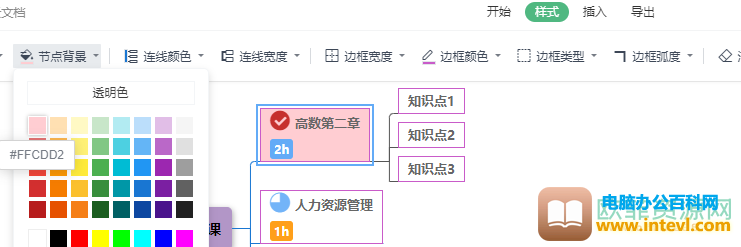
1、第一步,我们打开WPS新建一个演示文稿,然后在PPT中点击插入,再选择思维导图,接着在设定图模板中选择一个自己喜欢的打开
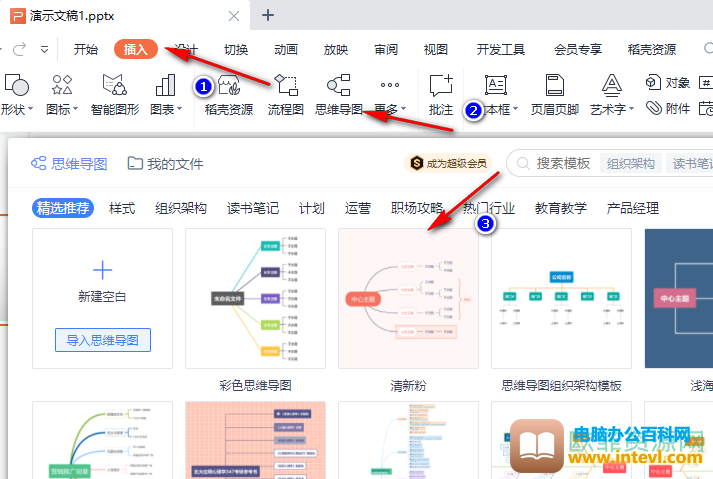
2、第二步,进入思维导图页面之后,我们先选择一个想要设置背景颜色的主题,然后在工具栏中点击“样式”再在在工具栏中找到“节点背景”选项
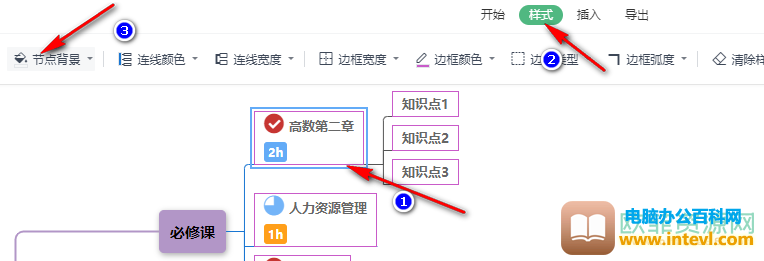
3、第三步,我们点击打开节点背景之后,在下拉框内选择一个自己喜欢的颜色,点击之后就能发现我们的主题背景变为了该颜色
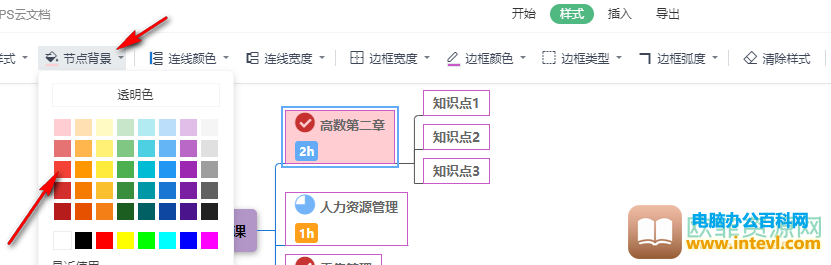
以上就是小编整理总结出的关于WPS PPT思维导图更改主题背景颜色的方法,我们进入思维导图页面之后在页面中先选择一个主题,然后点击工具栏中的样式,再点击节点背景,接着在下拉框内选择一个自己喜欢的颜色即可。感兴趣的小伙伴快去试试吧。
标签: PPT思维导图更改主题背景颜色
相关文章

能做出职场优秀PPT自然事半功倍,也是无论学生还是职场老鸟都绕不过的槛儿。 首先需要掌握PPT软件以下技能,然后再按照我推荐给大家的思路来做。 1、学会使用PPT主题、模板,并且可以编......
2023-05-02 201 PPT教程

PDF和PPT的区别是什么? PDF是一种文件格式,PPT是一种软件。 他们的关系是什么? PPT软件(PowerPoint)可以生成导出和打开PDF格式的文件。 什么是PPT? 1、什么是PPT? PPT是PowerPoint电子幻灯片软件的......
2023-05-02 207 PPT教程
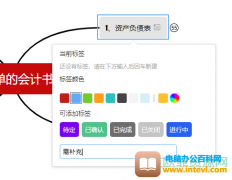
很多小伙伴想要在思维导图中进行标签的插入,这样做可以方便自己对每个主题的状态进行了解,以免之后思维导图的编写出现错漏。但是有的小伙伴在点击工具栏中的插入选项,选择了标签......
2024-01-16 200 PPT技巧

简介:ppt文档快速变成word文档传统的方法是复制粘贴,实际上还有更加简单的方法 步骤: 1.打开ppt文档 2.点击【另存为】 3.点击【保存类型】,选择【大纲/RTF文件】 4.点击【保存】 注: 按快......
2023-04-29 209 ppt文档快速变成word文档

简介:幻灯片的动画不是传统的动画片,幻灯片的动画是指鼠标点一下,出来一个内容,再点一下,出来下一个内容。 步骤: 1.点击【幻灯片放映】 2.点击【设置幻灯片放映】 3.勾选【放映时......
2023-05-04 224 PPT放映时不加动画